cdr怎么剪切掉某部分
来源:网络收集 点击: 时间:2024-03-06【导读】:
我们大家对于cdr这款软件也是非常熟悉的,它与AI一样都是矢量图形处理软件,下面我们就来看看在cdr中是如何剪切掉不需要的部分的吧。方法/步骤1/7分步阅读 2/7
2/7 3/7
3/7 4/7
4/7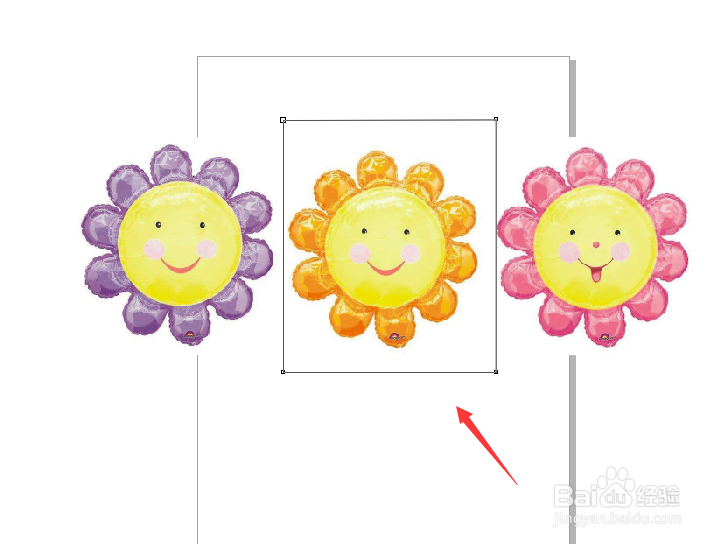 5/7
5/7 6/7
6/7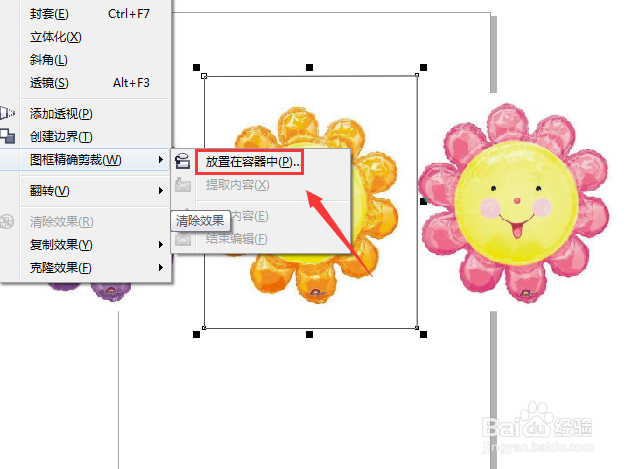 7/7
7/7
打开cdr这个软件,然后在文件菜单里找到导入选项,或者按下后面的快捷键也行,如图所示:
 2/7
2/7打开图片后,可以看到里面有三个太阳花,如图所示:
 3/7
3/7我们想保留中间的那个太阳花怎么办呢,首先在工具箱内找到钢笔工具,如图所示:
 4/7
4/7选择钢笔工具我们在画出一个矩形框将中间的太阳花包围起来,如图所示:
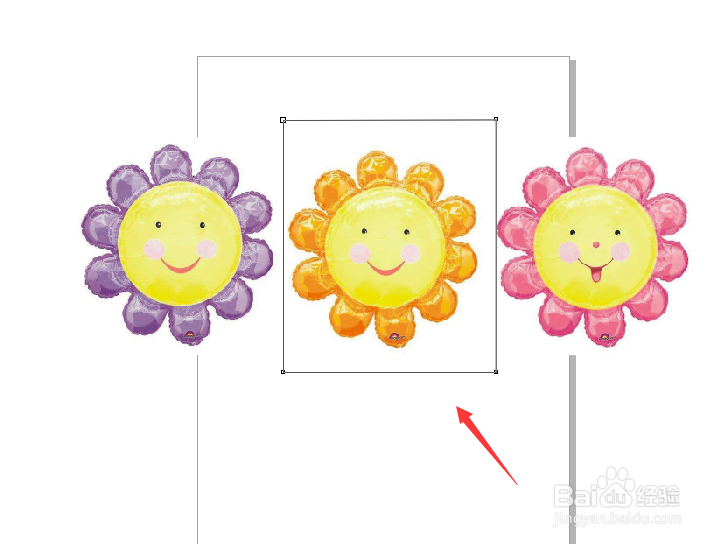 5/7
5/7选择图片在菜单那里找到效果选项的图框精确裁剪选项,如图所示:
 6/7
6/7点击图框精确裁剪选项,在其内找到放置到容器中选项,如图所示:
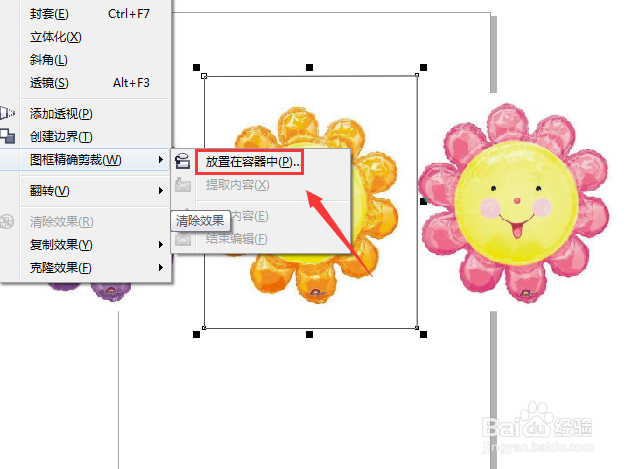 7/7
7/7选择好放置到容器中选项之后使用鼠标点击我们绘制的方框,可以看到我们就得到了需要的太阳花了,其余的就被剪切掉了,如图所示:

版权声明:
1、本文系转载,版权归原作者所有,旨在传递信息,不代表看本站的观点和立场。
2、本站仅提供信息发布平台,不承担相关法律责任。
3、若侵犯您的版权或隐私,请联系本站管理员删除。
4、文章链接:http://www.1haoku.cn/art_251476.html
上一篇:CDR2018中如何创建画板
下一篇:cdr2019为什么填充不了颜色
 订阅
订阅